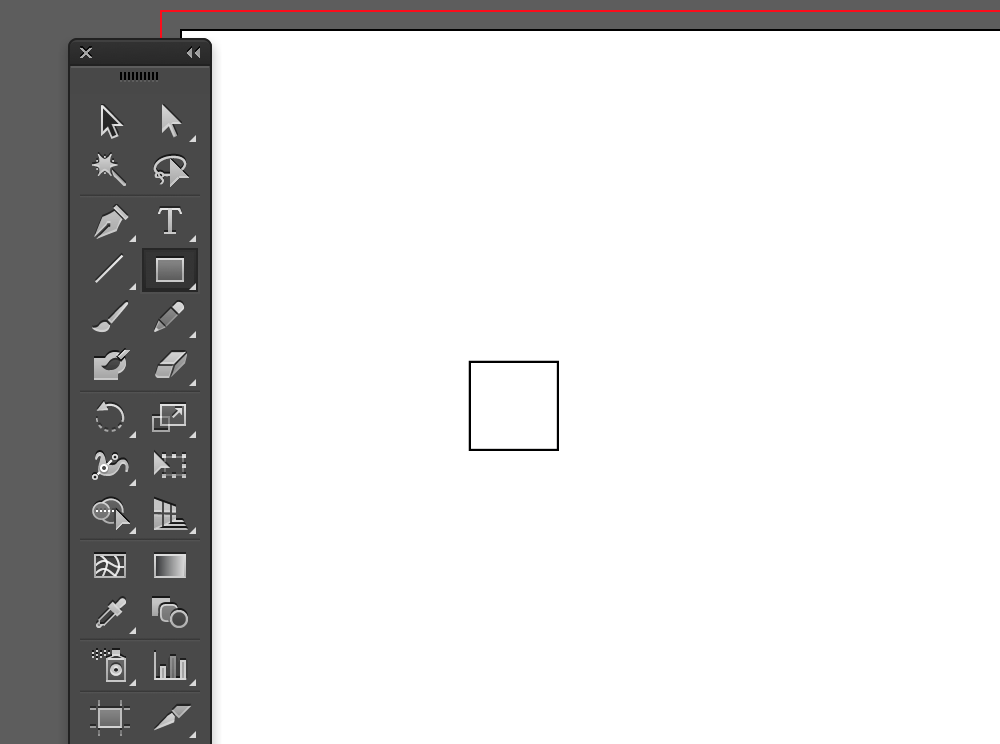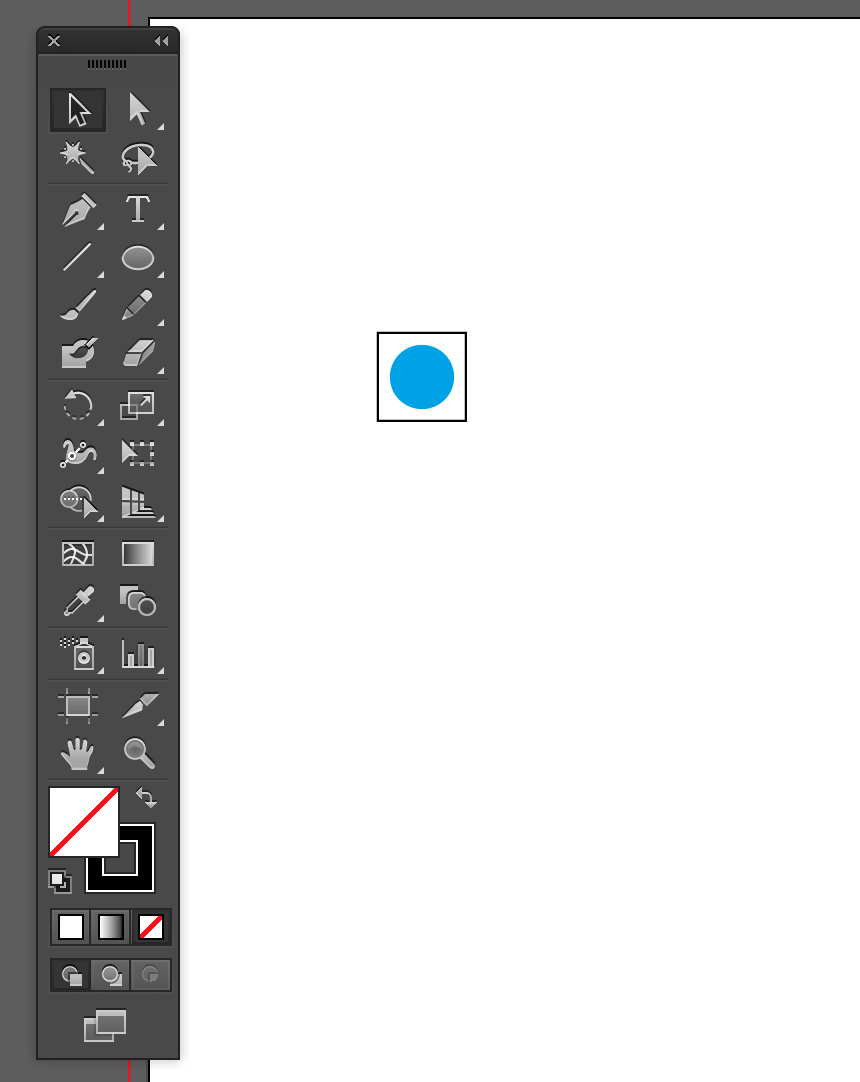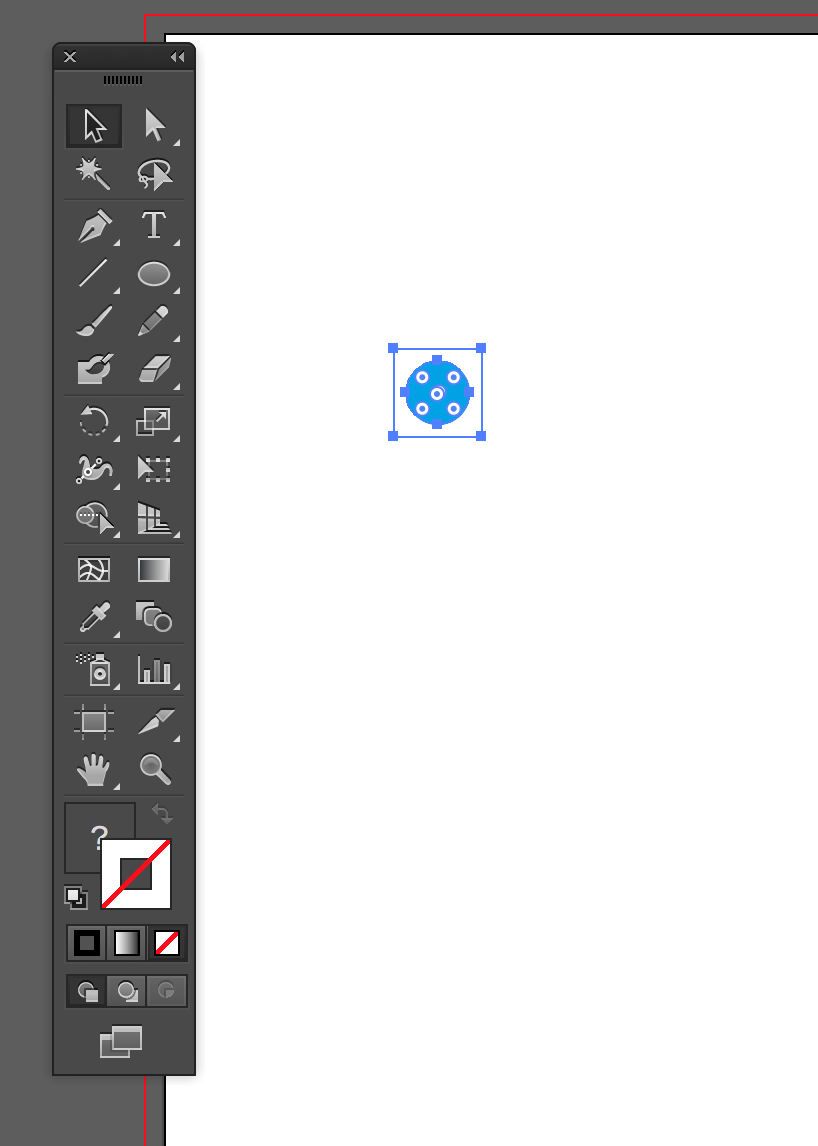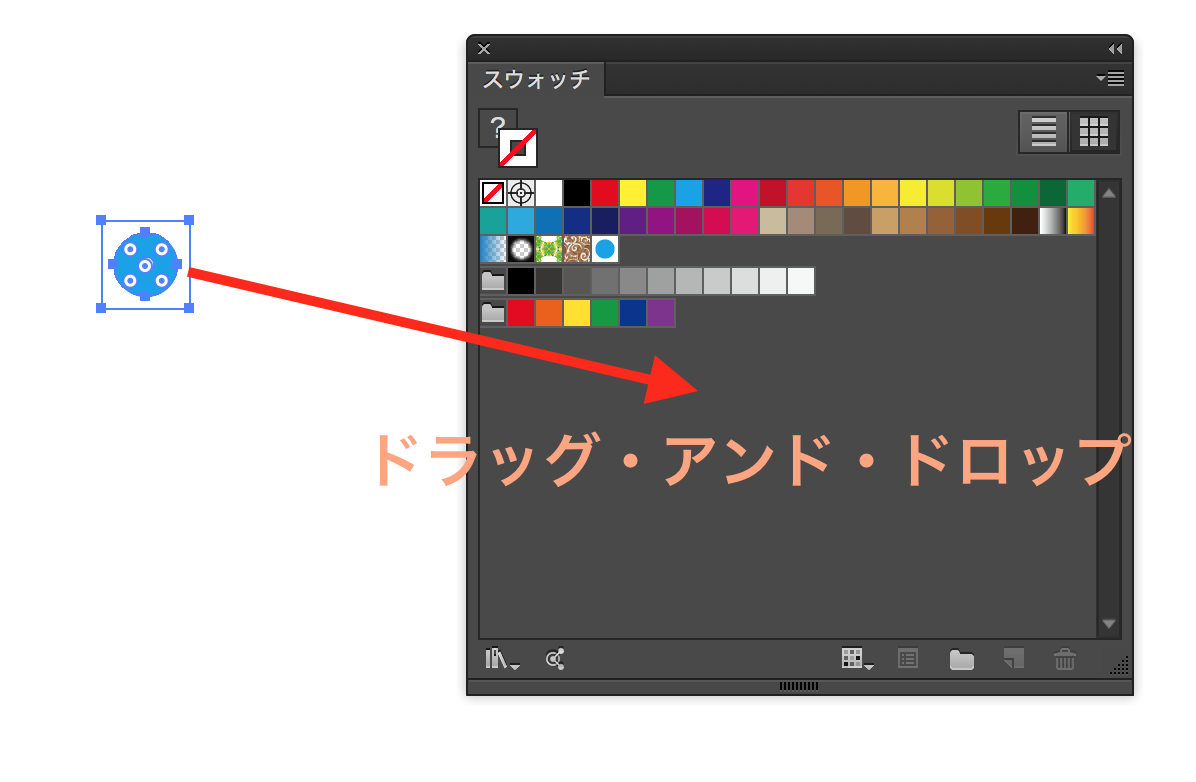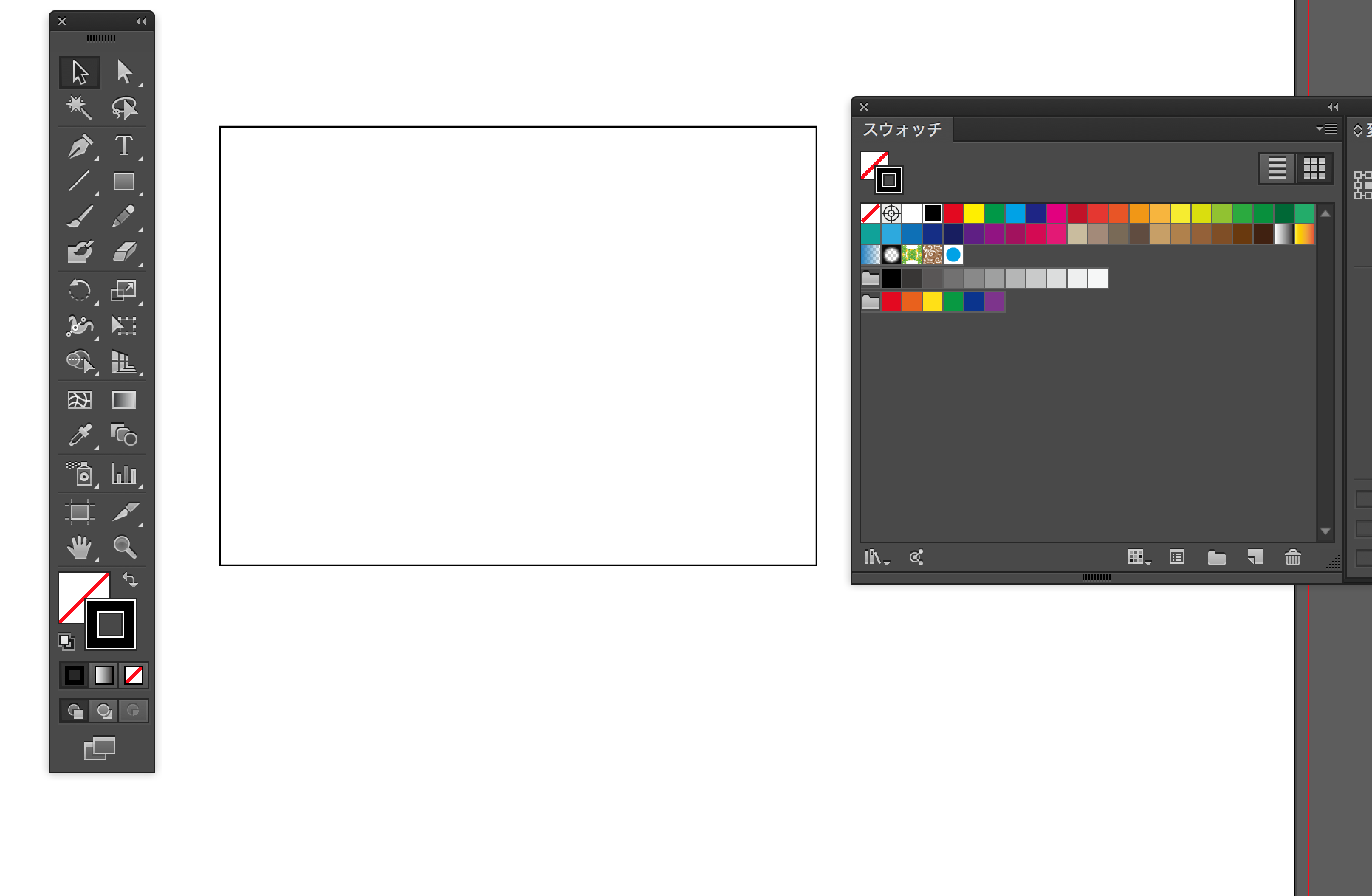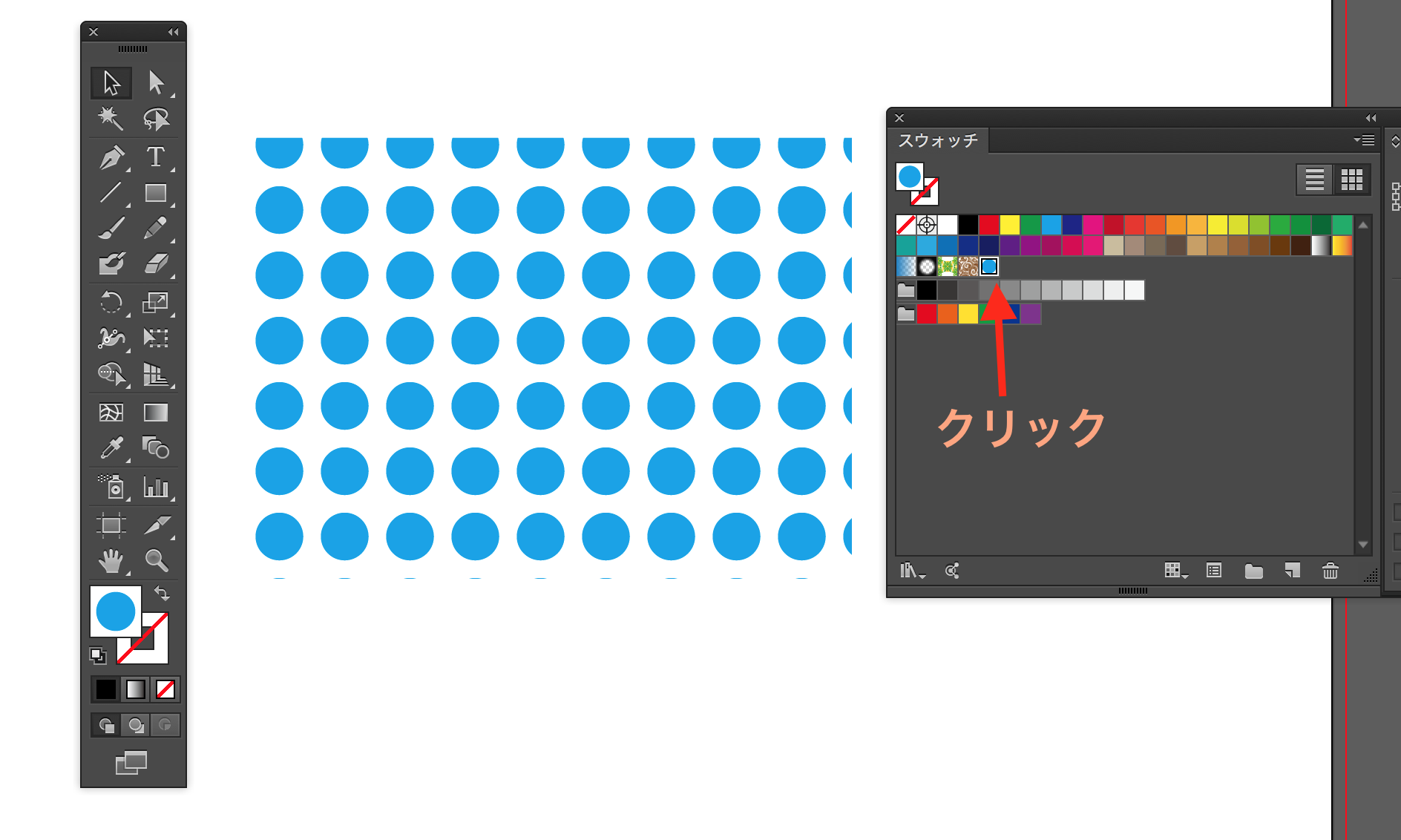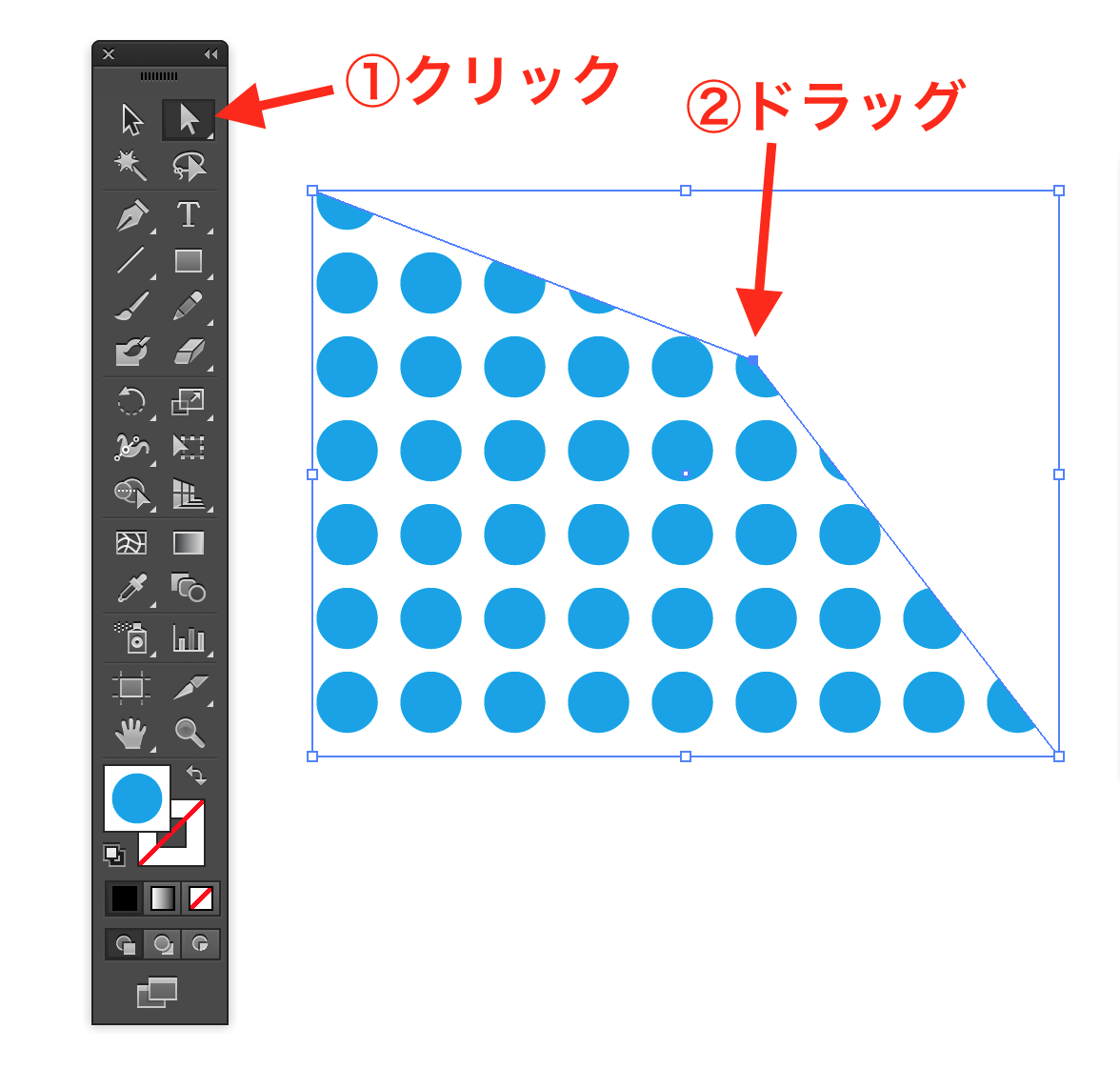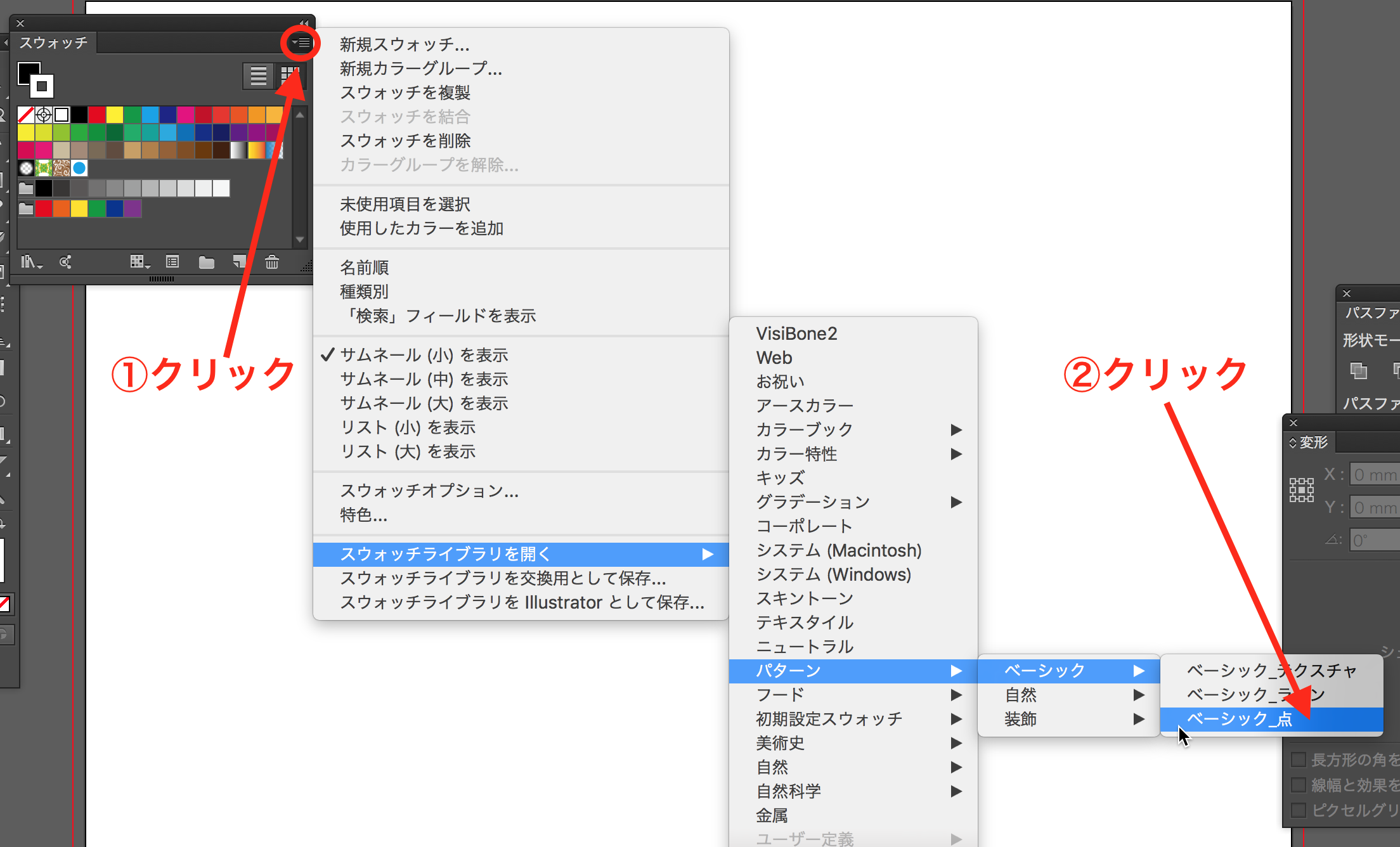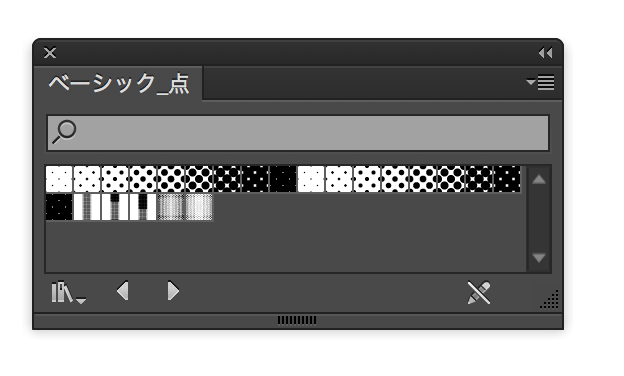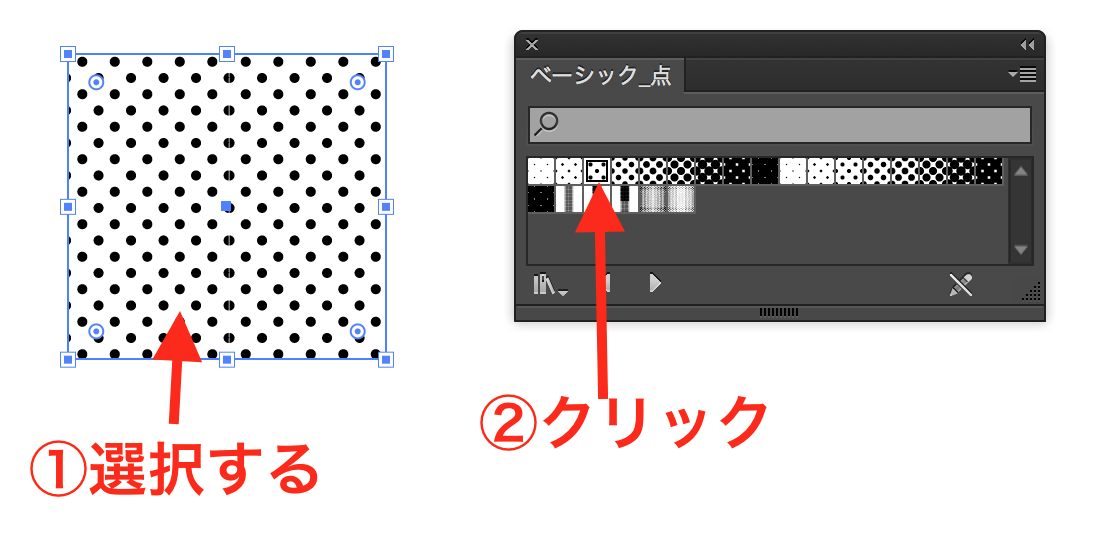Illustratorで水玉模様を作ろう!
Illustratorで、規則的な水玉の模様を作る方法をご紹介します。
基本的に制作には、スウォッチライブラリの使用と
スウォッチのパターン作成の2通りがあります。
今回は、その2通りをご紹介しましょう。
イラストレーターでの水玉模様の作り方
1.ツールパネル内「長方形ツール」をクリックし、
アートボード上に正方形を描きます。
ちなみに下図は、縦13mm、横13mmの正方形です。
2.楕円形ツールで正円を作り、正方形の上に載せます。
この時、2つのオブジェクトを選択して、
コントロールパネルにて「水平方向中央に整列」および
「垂直方向中央に整列」ボタンをクリックし、
正方形の中央に正円がある形にします。
3.正方形の塗り、線共に「無し」に設定し、
青い正円の方は、線の塗りを「無し」に設定します。
そして、正方形と正円をグループ化します。
(グループ化・・・2つのオブジェクトを選択した状態で、
Command (Windowsの場合はCtrl)+ G)を押下します。
4.グループ化したオブジェクトを、
スウォッチパネルの中にドラッグ・アンド・ドロップします。
すると、スウォッチパネルの中に
グループ化したオブジェクトが登録されました。
5.適当に図形を描きます。
下図では、ツールパネル内の「長方形ツール」で、
長方形を描きました。
6.長方形を選択した状態で、塗りカラーを手前に表示し、
スウォッチパネル内にある登録したオブジェクトを
クリックします。
すると、長方形の塗りが、グループ化したオブジェクトの
パターンとして適用され、
水玉模様のように塗りつぶしされました。
7.ツールパネルよりダイレクト選択ツールをクリックし、
長方形の角のアンカーポイントをドラッグします。
すると、水玉模様の形は変わらず、
長方形の枠だけが変化します。
スウォッチライブラリの水玉を使う
次は、スウォッチライブラリの水玉模様を使ってみましょう。
1.まず、上部メニュー「ウィンドウ」-「スウォッチ」の順に
クリックし、スウォッチパネルを表示させます。
次に、スウォッチパネル内のメニューをクリックし、
「スウォッチライブラリを開く」-「パターン」-
「ベーシック」-「ベーシック_点」の順にクリックします。
9.すると「ベーシック_点」のパネルが表示されました。
主に、水玉関連が多いです。
10.適当に作ったオブジェクトを選択したのち、
オブジェクトの塗りカラーを手前に出し、
「ベーシック_点」パネル内にある水玉をクリックします。
すると、オブジェクトの塗りが水玉模様になりました。
水玉模様のまとめ
いかがでしたでしょうか?
スウォッチを活用したパターンの作り方でした。
水玉だけでなく、色々と試してみてくださいね。